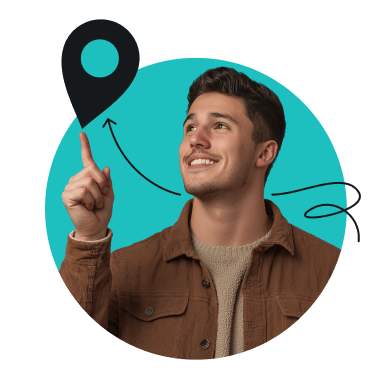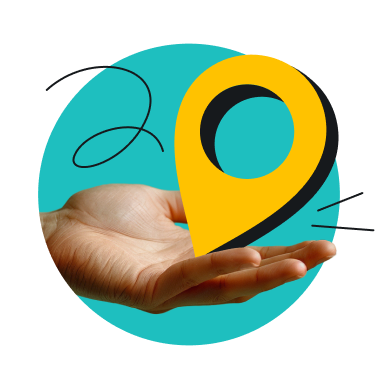Se vuoi cambiare la tua posizione sul tuo iPhone, hai diverse opzioni disponibili. Puoi utilizzare una VPN (Virtual Private Network), modificare le impostazioni della tua posizione, modificare il tuo ID Apple o utilizzare app specifiche per simulare la tua posizione GPS. In questo articolo ti guiderò passo dopo passo attraverso ogni metodo, in modo che tu possa cambiare la tua posizione in quella desiderata in modo rapido e semplice.
Come fa il tuo iPhone a conoscere la tua posizione?
L’iPhone determina la geolocalizzazione utilizzando le informazioni raccolte dalle reti cellulari, dai dati GPS, dalle connessioni Wi-Fi e Bluetooth. Inoltre, il tuo indirizzo IP (Internet Protocol) può contribuire a identificare la tua posizione a livello regionale. Analizzando queste informazioni, l’iPhone è in grado di determinare con precisione la tua posizione.
Come utilizzare una VPN per cambiare posizione su un iPhone
Una VPN cripta il tuo traffico Internet e maschera l’indirizzo IP. Collegandoti a un server VPN, il tuo traffico viene reindirizzato attraverso quel server, facendo sembrare che l’accesso a Internet avvenga dalla posizione del server stesso.
Segui questi passaggi per cambiare la posizione del tuo iPhone utilizzando una VPN:
- Iscriviti a Surfshark e scarica l’app dall’App Store.
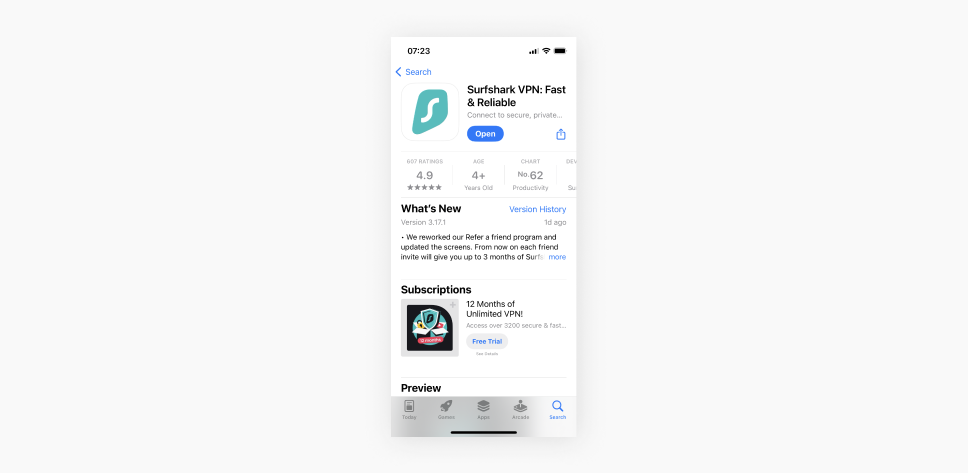
- Connettiti a un server VPN.
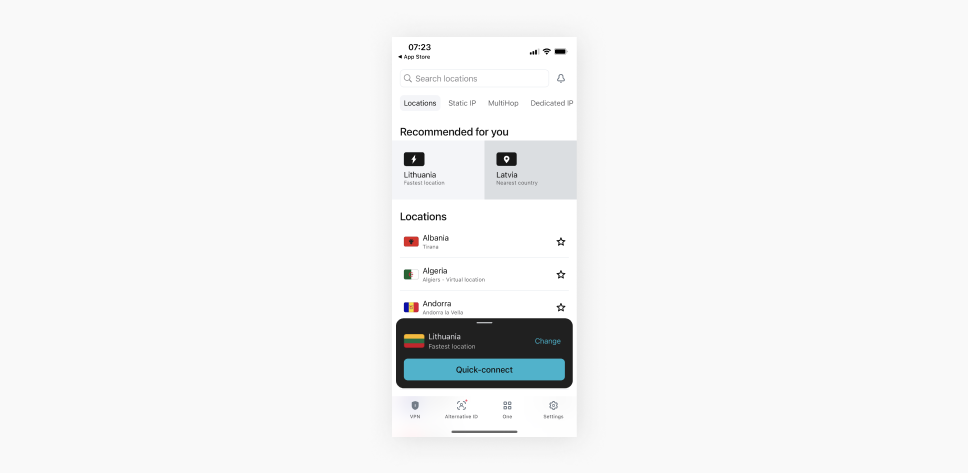
- Per verificare che la VPN sia stata impostata correttamente, controlla il tuo indirizzo IP.
Disclaimer: ricorda che l’utilizzo dei servizi di Surfshark per attività illegali è severamente vietato e viola i nostri Termini di servizio. Assicurati che l’utilizzo dei servizi di Surfshark per le tue attività specifiche sia conforme a tutte le leggi e alle normative vigenti, comprese quelle dei fornitori di servizi e dei siti web a cui accedi usando Surfshark.
Tuttavia, alcune app utilizzano diversi metodi di geolocalizzazione e si affidano a servizi di localizzazione. Vediamo come regolare queste impostazioni per cambiare efficacemente la tua posizione.
Disattivare i servizi di localizzazione
È possibile modificare le impostazioni di localizzazione dell’iPhone modificando i servizi di localizzazione. Questa funzione sfrutta i dati provenienti da reti cellulari, GPS, connessioni Bluetooth e Wi-Fi. Consente alle app basate sulla localizzazione di tracciare la posizione approssimativa del tuo dispositivo e di offrire servizi specifici per quella zona.
Per disattivare i servizi di localizzazione, procedi come segue:
- Vai a Impostazioni.
- Tocca Privacy e sicurezza.
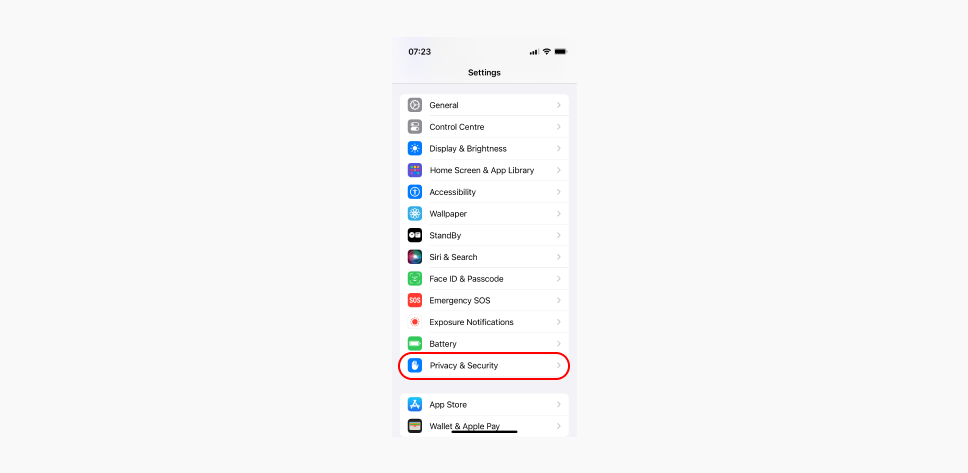
- Tocca Servizi di localizzazione.
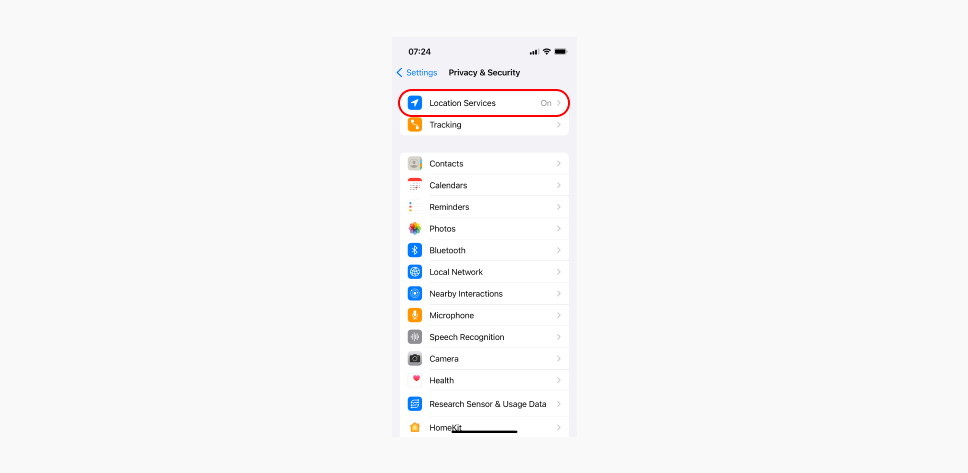
- Disattiva Servizi di localizzazione.
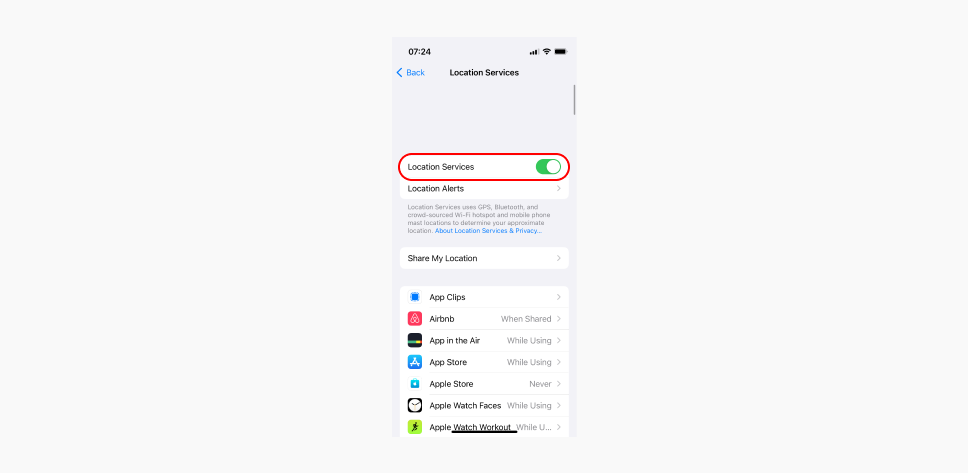
Nota: Alcune app e funzionalità potrebbero non funzionare correttamente se i servizi di localizzazione sono disattivati.
Disattivare i servizi di localizzazione su un’app specifica
Segui questi passaggi per impedire a un’app specifica di accedere alle informazioni sulla tua posizione:
- Vai a Impostazioni.
- Tocca Privacy e sicurezza.
- Seleziona l’app per la quale desideri negare l’accesso alla posizione.
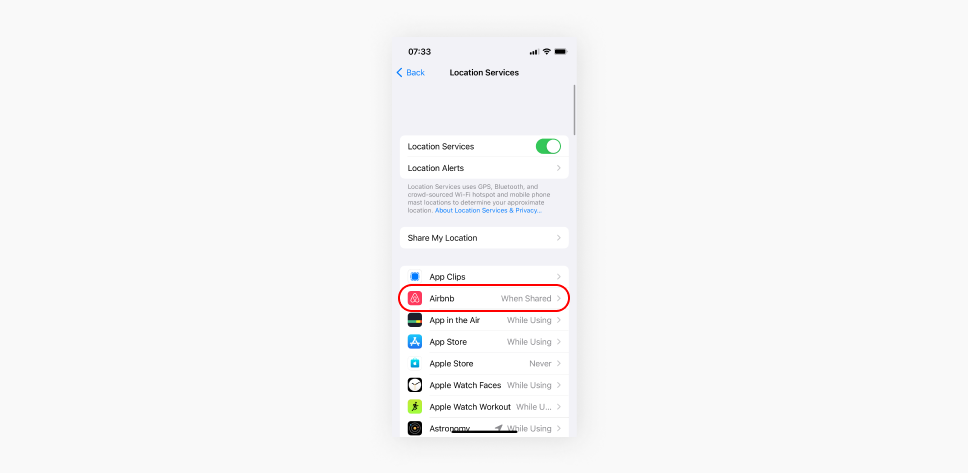
- Clicca su Mai.
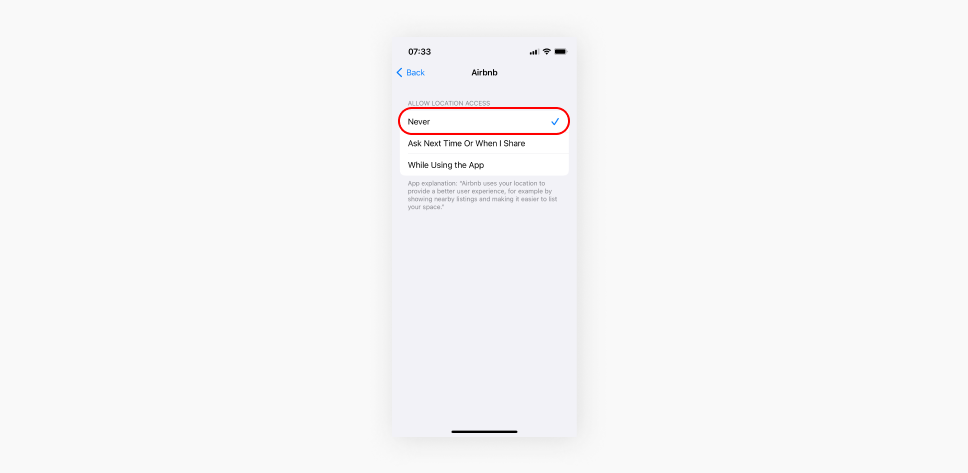
Cambia la regione dell’Apple Store sul tuo iPhone o iPad
Se ti stai preparando per un viaggio o un trasferimento in un altro Paese e desideri installare un’app che non è disponibile nella tua località attuale, potrebbe essere necessario cambiare la regione del tuo ID Apple.
Tuttavia, ci sono alcuni aspetti da tenere in considerazione prima di effettuare questa modifica. Ad esempio, è necessario utilizzare il credito residuo dell’App Store, poiché non può essere trasferito al nuovo account. Inoltre, sarà necessario annullare gli abbonamenti esistenti e, in alcuni casi, fornire un nuovo metodo di pagamento valido per la regione selezionata.
Ecco cosa devi fare per cambiare la regione dell’Apple Store sul tuo iPhone o iPad:
- Vai su Impostazioni e seleziona il profilo del tuo ID Apple.
- Vai su Media e acquisti e seleziona Visualizza l’account.
- Seleziona Paese/Regione e Cambiare Paese o regione.
- Seleziona un nuovo Paese o regione dall’elenco.
- Tocca Accetta.
Cambiare la posizione dell’Apple Store online
È possibile anche cambiare la regione dell’App Store di Apple online:
- Vai su account.apple.com e accedi al tuo account.
- Clicca su Informazioni personali.
- Seleziona Paese/Regione e scegli la regione desiderata e un metodo di pagamento valido.
Nota: Cambiare la regione dell’Apple Store non modifica la tua posizione GPS; le app di geolocalizzazione continueranno a determinare la tua posizione effettiva.
Cambiare la regione utilizzando un Mac o un PC Windows
- Apri l’app Apple Music o Apple TV sul tuo Mac o PC.
- Su Mac: scegli Account dalla barra dei menu e clicca su Impostazioni account.
Su PC: clicca sul Tuo nome nella barra laterale e seleziona Visualizza il mio account. - Accedi al tuo account di Apple, se necessario.
- Nella scheda Informazioni account, clicca su Cambia Paese o regione.
- Scegli il tuo nuovo Paese o la tua nuova regione.
- Rivedi e accetta i Termini e condizioni. Clicca nuovamente su Accetto per confermare.
- Inserisci le nuove informazioni di pagamento e l’indirizzo di fatturazione, quindi clicca su Continua.
Come modificare una posizione GPS su un iPhone
Un altro metodo per cambiare la propria posizione su un iPhone è utilizzare un’app specifica. Due opzioni comuni per simulare la posizione reale sono l’app iTools Dongle e 3uTools. iTools è un servizio a pagamento con un periodo di prova gratuito, mentre 3uTools è un software gratuito. Tuttavia, tieni presente che la simulazione della posizione non è priva di rischi, quindi procedi con cautela.
Simula la posizione del tuo iPhone con iTools:
- scarica l’app di iTools.
- Collega il tuo iPhone al computer, apri l’app, vai su Toolbox e poi seleziona Posizione virtuale.
- Seleziona la Modalità sviluppatore e scarica il file dell’immagine del disco per sviluppatori iOS.
- Inserisci una posizione nella barra di ricerca, seleziona Vai e clicca su Sposta qui per simulare la posizione GPS.
Cambia la posizione del tuo iPhone con 3uTools:
Disclaimer: Non consigliamo questo metodo, poiché non siamo responsabili delle app di terze parti e non possiamo garantirne la sicurezza.
- Scarica il software 3uTools e avvialo.
- Collega il tuo iPhone al computer, apri il programma, clicca su Toolbox e poi Posizione virtuale.
- Inserisci una posizione nella barra di ricerca, regola il pin della posizione sulla mappa e clicca su Modifica posizione virtuale.
Quando hai finito di simulare la tua posizione GPS, riavvia l’iPhone. Se non lo fai, tutte le app sul tuo dispositivo continueranno a mostrare la posizione GPS falsa come quella reale. Tieni presente che questo metodo non è considerato sicuro e non offre alcuna garanzia di sicurezza.
Perché dovresti cambiare la posizione attuale del tuo iPhone?
Cambiare la posizione sull’iPhone offre una serie di vantaggi. Avere una posizione virtuale diversa ti permette di:
- Tutelare la privacy. Puoi impedire alle app di tracciare e condividere la tua posizione reale.
- Eludere la censura oppressiva. Accedere a contenuti limitati da governi oppressivi che censurano pesantemente l’uso di Internet.
- Evitare annunci mirati. Modificare la posizione del tuo iPhone può aiutarti a ricevere meno annunci mirati in base alla tua posizione geografica.
- Accedere a mercati globali. Cambiare virtualmente la tua posizione può consentire di lavorare da remoto, poiché alcune app, siti web e servizi richiedono una presenza locale.
Conclusione: cambia la tua posizione e proteggiti
Modificare la posizione dell’iPhone può offrire numerosi vantaggi, come l’accesso a vari siti e servizi, una maggiore sicurezza e privacy online. Sebbene sia possibile modificare manualmente la propria posizione nelle impostazioni del dispositivo o utilizzare strumenti di simulazione del GPS, nella maggior parte dei casi la modifica della posizione con una VPN per iPhone è una scelta più rapida, semplice e sicura.
Una VPN affidabile come Surfshark cambia la tua posizione virtuale fornendoti un nuovo IP e cripta il traffico Internet, mantenendo la tua connessione privata e sicura.
Domande frequenti
È possibile falsificare la propria posizione sull’iPhone?
Sì, è possibile modificare la posizione GPS dell’iPhone utilizzando un software di terze parti e una connessione vincolata al computer. Tuttavia, non raccomandiamo questo metodo.
È legale cambiare la propria posizione sull’iPhone?
Sì, cambiare la propria posizione sull’iPhone è legale: per la privacy, l’uso personale o l’accesso al lavoro. Tuttavia, cambiare la propria posizione per scopi fraudolenti può violare le leggi locali o i termini e le condizioni del servizio a cui si sta accedendo. Assicurati sempre di rispettare tutte le leggi e le normative applicabili.
Come posso cambiare la posizione predefinita del mio iPhone?
Per modificare la posizione predefinita dell’iPhone, segui questi passaggi:
1. Apri le Impostazioni dell’app.
2. Tocca il tuo nome.
3. Seleziona Media e acquisti.
4. Seleziona Visualizza account e poi Paese/Regione.
5. Sceglie il Paese o la regione preferita.
6. Tocca Cambia Paese o regione.
7. Seleziona il Paese o la regione scelti e rivedi i Termini e condizioni.
8. Tocca Accetto nell’angolo in alto a destra, quindi tocca nuovamente Accetto per confermare.
9. Scegli un metodo di pagamento, inserisci le informazioni di pagamento e l’indirizzo di fatturazione e clicca su Avanti.
A cosa serve una VPN su un iPhone?
Una VPN su un iPhone viene utilizzata per crittografare il traffico Internet, migliorare la privacy online e proteggere i dati sulle reti pubbliche. Può anche aiutarti ad accedere in modo sicuro ai contenuti o ai servizi del tuo Paese mentre sei all’estero.